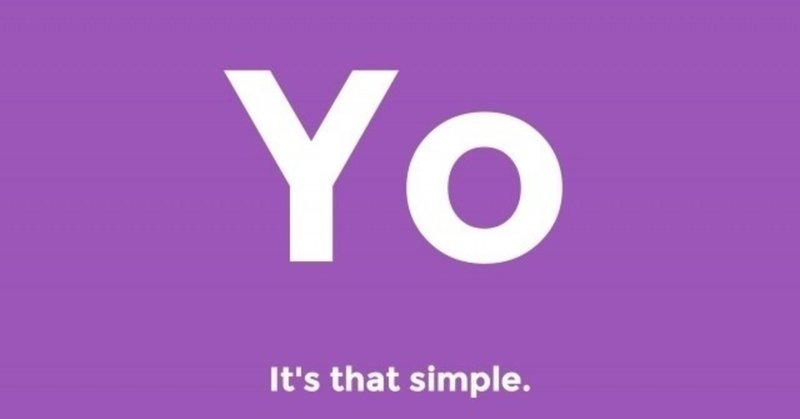
Yo.の使い方2018
「Yo.」について、使い方の情報がなかなか見当たらない(収益が募金のみっぽくてなかなかそこまで手が回らないのかも)ので書いてみます。
実は結構使える機能が豊富で、既に使っている方も知らない機能があるかもしれません。
Yo. 公式サイト
そもそもYo.とは
Yoはタップだけで文字いらずのコミュニケーションツールです。
Yoがすべてです。あなた、受信者、Yoの時間帯によって変わります。
「おはよう」を言いたければ、Yoがあれば大丈夫です。
「君のことを考えていた」と言いたければ、Yo。
「ミーティングが終わったから、会社においでよ」と言いたければ、Yo。
「起きてる?」と言いたければ、Yo。
可能性は無限大です。
メールアドレスやFacebook、検索も何も必要ありません。Yoがあれば大丈夫です。
上記はApp Storeからの引用です。
親しい関係同士の間では、言葉すらいらないコミューニケーションがあると思います。そんなふとした瞬間にすぐ「Yo」とコンタクトできるただそれだけのアプリです。
最近では、自分の今いる場所が送れるYo Locationと写真を撮って送れるYo Photoなどの基本機能が追加され、Yo.の可能性がより広がりましたね。
シンプルゆえに使い方は各ユーザーに委ねられているので、概要はあまり深く説明しないこととします。あとは実際に使ってみていただければと!
それでは基本機能から順に解説していきます。
Yo
基本の画面です。
登録したユーザー名をタップするとその人に「Yo.」を送ることができます。
また、ユーザー名を長押しするとユーザー情報を見たり、ブロック/非表示などをすることが可能です。
送信画面

通知

↓

Yo Back
Yoを送ってきたユーザーにYoを送ることができます。
Yo Back 📍
Yoを送ってきたユーザーに自分の位置情報付きでYoを送ることができます。
長押しでユーザー情報を表示

Yo Location 📍
自分の位置情報を送ることができます。
送信画面

通知

↓

Maps
AppleのMapアプリを開きます。
Yo Back 📍
Yoを送ってきたユーザーに自分の位置情報付きでYoを送ることができます。
ちなみに送信画面左下の絵文字をタップすると、自宅や会社などよく訪れる場所を登録することができます。
登録地(例えば上の画像であれば”Work”)にいる時にYo.Locationを送ると通知は「📍** @ 💼Work」というように表示されます。

Yo Photo 📷
ユーザー名をタップするとカメラで写真撮影して送ることができます。(なぜか異様に画質が悪い)
カメラは左下のボタンでインカメラと切り替え可能です。
送信画面

通知画面

↓

Yo This
自分の友達に向けてこの写真を転送することができます。
Yo Back 📷
Yoを送ってきたユーザーに自分からも写真を撮影して送り返すことができます。
ここまでが大体の基本機能ですね。
Yo Clipboard
ウェブサイトやSNS投稿のリンク、YOUTUBEの動画、写真など、他の場所でクリップボードにコピーした内容を送ることができます。
送信画面
クリップボードに送信可能なコンテンツがある時にYo.を開くと、画面下のnotificationをタップして隠された4つ目のタブに遷移することができます。
(↓の例はYo.の公式サイトトップページのリンクをコピーした場合)

↓

通知画面
(↓の例はYOUTUBEのリンクを受信した例)


通知をタップするとWEBVIEWが開き、その場でリンク先を閲覧できます。もちろん動画もその場で閲覧可能です。
Shareを押すと、Yo This(別のユーザーに転送)もしくはiPhoneデフォルトのシェア(SNSやメール、メッセージなど)ができます。
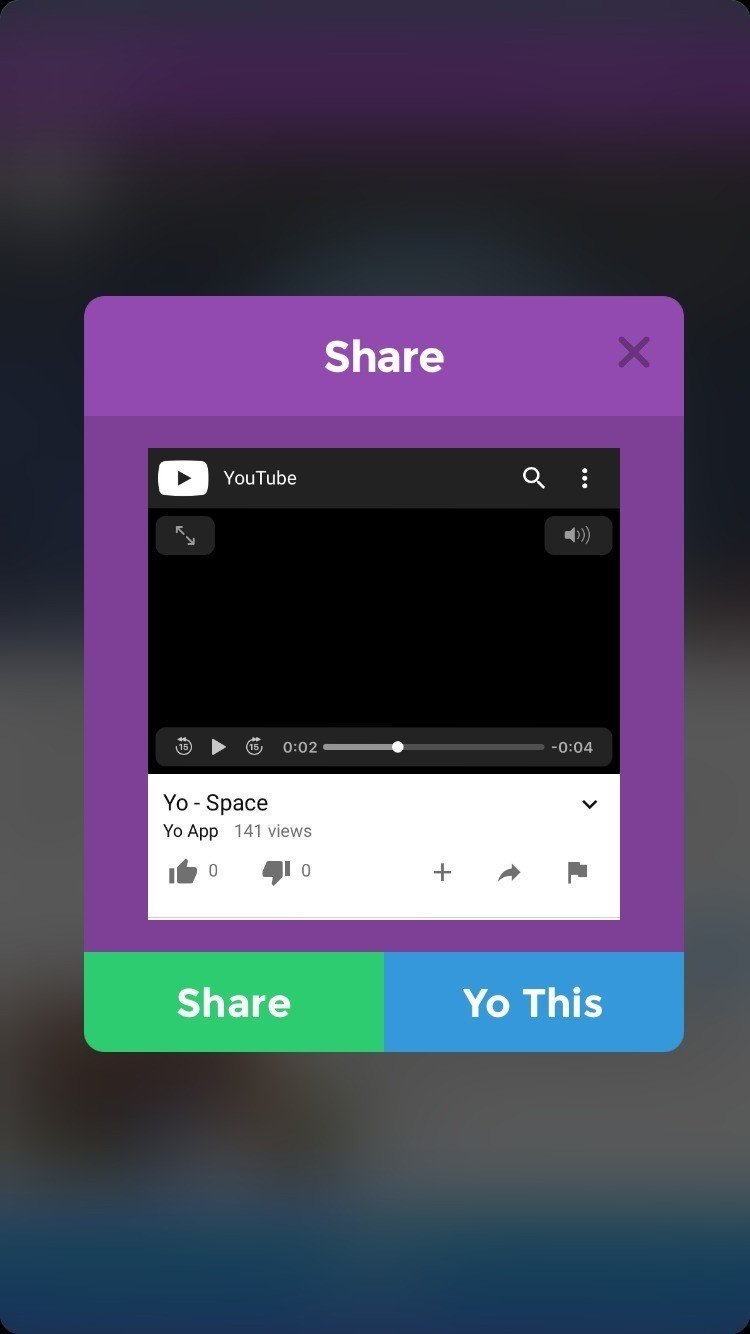
ちなみにカメラロールやブラウザのシェアボタンから直接Yo link🔗でシェアをすることも可能です。


Yo Video 📹
Yo Photoの画面でユーザー名を長押しすると5秒程度までの動画(音声つき)を送ることができます。
送信画面

受信画面

↓

Yo This
自分の友達に向けてこの動画を転送することができます。
Yo Back 📹
Yoを送ってきたユーザーに自分からも動画を撮影して送り返すことができます。
私も使い方のわからない機能
・Yo Group
これは基本機能として、友達の追加画面から複数のユーザーにYoを送れる「Yo Group」を作成できるのですが、何を送っても送受信できないのでどうしたらいいのかな?と思っています。
Yo Thisをするときなどは特にあると便利だなと思います。
・Yo ClipboardでYoのウェブサイトのリンクを送る
Yo ClipboardでYoの公式サイトのリンクを送ると、他のリンクの時には表示されない↓のメッセージが表示されたのですが、受信側では画面が真っ白になってしまっていて正しく動作してないのかな?という感じでした。
本来は何が起こるのか気になります。

番外編:Yo Puppy🐶
公式からGithubで公開されている「Yo Pug」を少し改造して「Yo Puppy」を作ってみました。→Github
右上のログインボタンから自分のYoアカウントでログインしてAuthorizeすると、画面右側に友達の一覧が表示され、かわいい子犬のgifを送ることができます。
gifはGIPHYというサイトから「Puppy」というキーワードで検索をかけてランダムで一枚表示しています。このキーワードを変えれば「cat」や「baby」などにすることもできます。

server.pyの下記部分を変更すると返信用のテキストを変更することも可能です。
@app.route('/yo', methods=['POST'])
def send_yo():
yo.access_token = session.get('access_token')
response = yo.send(username=request.form.get('username'),
link=request.form.get('link'),
response_pair='🐶.👍')
print response.status_code, response.text
return response.text独自のYoを作れるAPIが公式から公開されています。http://docs.justyo.co/docs/api-tokens
参考:
https://qiita.com/pomu0325/items/9990dc1b0dbafd72f3e6
https://medium.com/@JuneYamamoto/yo-api-81797b519167
Yo.は通知に特化したサービスです。
インターネットが発達した今、メールやSNSが人間同士の関係性の質を下げると危惧される中で、むしろコミュニケーションのハードルを下げ、対面でのコミュニケーションの質を高めるサービスだなと思っています。
自分でもっとAPIをいじれれば可能性は本当に無限ですね。
もし使い方のわかる方、他にも何か別の機能を知っている方がいたらおしえてもらえると助かります。
この記事が気に入ったらサポートをしてみませんか?
